첫번째:인터넷의 사이트들에 가입하여 아이디의 비밀번호를 만들 경우,
키보드자판에는 shift키를 사용하여 만들 수 있는 특수문자키들이 표시되어 있다.
위에그림처럼 골벵이같은 특수문자들을 비밀번호를 만들때 글자나숫자에 첨가하여 비밀번호를 만드는 것이 더욱 안전하다.
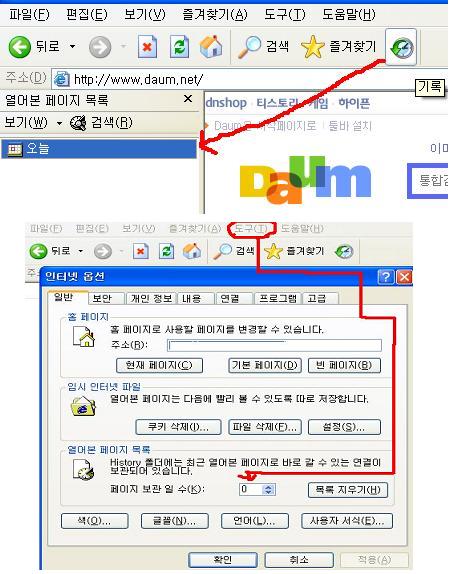
두번째 : 인터넷창의 맨위에는 화살표표시의 동그라미인 개인이 열어본 페이지들을 일목요연하게 저장하는 기록아이콘이 존재한다.이러한 화살표표시동그라미 기록아이콘에는 인터넷옵션창을 열었을 때 열어본 페이지목록상에 페이지 보관 일수의 설정일수에 따라 저장되어진다.
페이지보관일수를 0으로하면 오늘만 열어본 페이지들만이 기록되어 저장되어지겠고,7을 설정하면 일주일간 개인이 열어본 페이지들의 목록이 저장되어지는데.열어본 페이지목록 보관일수를 0으로 설정 하는것이 개인정보보안측면에서는 좋다.
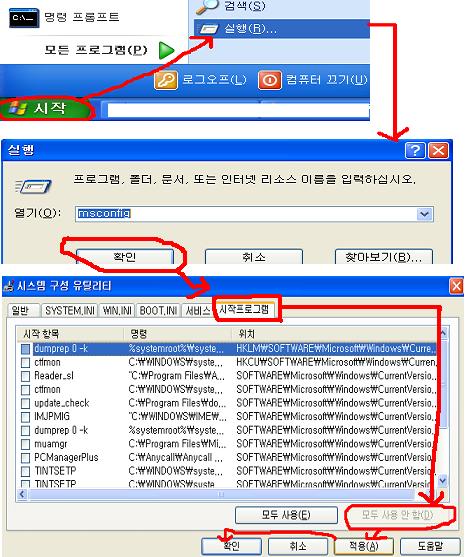
세번째 : 혼자만 사용하는 컴퓨터가 아니라,아이들이나 기타 가족들이 모두 사용하는 컴퓨터인경우는 한달에 한번이라도 정기적으로 시작프로그램정리를 해주는것이 좋다.
시작-msconfig-확인-시작프로그램-모두사용안함-적용-확인-을해준 후 컴퓨터를 재시작해 준다.
여러 사람이 사용하는 컴퓨터나 혼자사용하더라도 인터넷상에서 게임이나 기타 파일들을 생각없이 쉽게 다운로드받는 경우가 많을수록 자신도 모르게 컴퓨터를 느려지게하는 프로그램들이 시작프로그램에 고정적으로 위치하게 된다.
생각없는 아이들이 많이 사용하는 컴퓨터인경우, 정기적으로 시작프로그램을 모두 사용안함을 해주는 설정습관을 부모가 한달에 한번이라도 관리해주는것만으로도 아이들이 좋은 컴퓨터 상태를 지속적으로 사용할 수 있게 해주는데 도움이 된다.
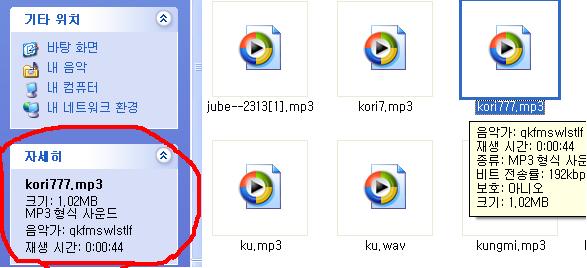
네번째 : 인터넷사이트등에서 파일이나 영상, 사진등을 다운로드 받았을경우 저장위치를 바탕화면상에 직접받아 실행하는 것보다 임의의 폴더안에 받고, 받은 파일이나 사진, 영상등을 실행하기 전에 폴더 우측에 표시되는 자세히 기능을 활용하는 것이 좋다.
영상이나 사진파일을 받았을때 받은 파일을 선택하면 자세히 기능에 다운로드 받은 파일이 영상이나 사진이 미리보기형태로 조그많게 나타나게되는데, 전혀나타나지 않고 이미지가 없다면, 그파일은 가짜파일이거나,영상이나 사진과는 관련없는 바이러스가 왕창 들어있는 파일일 가망성이 많기에 실행할 필요없이 삭제해버리는 것이 좋다
윈도 XP의 파란 언덕은 그래픽일까? 그림일까? 사진일까?
아름다운 초록색 풀밭과 파란 하늘 군데군데 떠다니는 퇴적운 낯익은 풍경이지 않나요? 바로 전 세계인들의 컴퓨터 바탕화면에 가장 많이 깔려있는 윈도 XP의 디폴트 바탕 화면입니다
완벽한 풍경으로 인해 많은 분들이 이 풍경을 그래픽으로 그림으로 많이 생각하고 계실 겁니다 하지만 이 사진은 미국의 사진작가가 1996년 캘리포니아의 포도 농장에서 촬영한 실제 사진입니다
포도 농장이 해충으로 인해 농사에 실패하자, 포도 덩굴을 다 뽑아내고 잠시 농사를 쉬었던 시기에 촬영한 것이라고 해요 보는이를 더없이 행복하게 만드는 이 사진의 제목은 완벽한 행복을 뜻하는 bliss~ 사진 bliss가 마이크로소프트사에 팔릴 때 즈음엔 파란 언덕은 다시 원래의 목적인 포도밭으로 되돌아갔다고 합니다
▲ 그림 같은 휴지기 때의 포도농장모습과 포도밭으로 되돌아간 현재의 모습 ~
바탕화면에 나오는 시계엔 왜 초 단위가 표시가 되지 않을까?
바탕화면의 작업 표시줄을 보면 년도 일월 요일 오전/오후 시간 분이 표시되어 있습니다 그런데 왜 초는 표시되어있지 않는 걸까요? 한번쯤 의문을 가져 보셨던 적 없으신가요? 이유는 바로 메모리 때문이라고 합니다.
초기 윈도우 디자인 시절에 초 단위까지 표시를 하게 되면 4KB의 메모리가 필요했을 뿐더러 텍스트 랜더링과 같은 작업으로 인해 추가 시스템 리소스까지 필요했다고 해요 하지만 그 당시엔 4KB는 금쪽같은 큰 용량 이였으므로 아쉽게도 기본 분 단위까지만 표시되었다고 합니다
또한 작업표시줄에 시계를 시계 모양의 아날로그 방식으로도 표시하려고 했었다고 해요. 하지만 당시엔 16*16 화면에 시계를 표현 하는 것 자체가 힘들었고 구현했어도 사람의 눈으로 시간을 식별하기 어려웠기 때문에 취소되었다고 합니다
▲ 초가 표시되어 있지 않은 바탕화면의 시계 ~
메모장의 숨은 기능
위에서 초 시간 시계에 관한 이야기를 하다보니 시간과 관련된 메모장 기능이 생각났네요
메모장을 사용하다보면 메모한 내용에 날짜와 시간을 표시해야 할 때가 종종 있는데요 이럴 때 직접 날짜나 시간을 일일이 입력하지 않아도 되는 아주 간단한 방법이 있습니다 바로 비밀은 F5키에 있는데요 메모장을 연 뒤 한번 F5키를 눌러보세요. F5를 버튼의 누름과 동시에 시간과 날짜가 자동으로 입력되는 것을 볼 수 있습니다 신기하죠? 기억했다가 한번쯤 유용하게 사용해보세요
▲ 메모장에서 F5를 누르면 시간과 날짜가 자동으로 입력돼요
바탕화면에 새 폴더 만들기를 하면 왜 새 이름으로 폴더가 만들어질까?
컴퓨터를 사용하는 사람이라면 누구나 바탕화면에 새 폴더를 만들어 본 경험이 있을 겁니다
특히 알집 프로그램이 컴퓨터에 깔려 있는 경우라면, 새 폴더를 생성했을 때 자동으로 폴더 이름이 새 이름으로 붙어져서 만들어지는데요. 근데 왜 많고 많은 이름들 중에 하필이면 새 이름으로 새 폴더가 만들어지는 걸까요?
가나다라마바사도 있고 알파벳도 있고 동물이름들도 있는데 말이죠 이유는 바로 알집을 처음 만든 민영환 이사의 아이디어라고 해요 알집이라는 이름부터 개발자 민 이사의 아이디인 alsdream에서 따왔다고 합니다
알의 꿈이라는 뜻이 담겨있는 것인데요 맨 처음에는 민을 영타로 칠 경우 나오는 als에서 시작되었다고 해요. 재밌죠? 또한 ‘새 이름’을 붙인 것은 폴더를 새로 만들면 한글로 새 폴더라고 생기는 것에서 착안한 것이라고 합니다
새(new)를 새(bird)로 바꾼 것이지요
컴퓨터 바탕화면에 새 폴더를 계속 만들면 어떻게 될까?
그렇다면 계속해서 새 폴더를 만들게 되면 얼마나 많은 새 이름의 폴더가 만들어질까요? 새 이름은 한정되어 있는데 그 후 에도 계속해서 새 폴더를 만들게 되면나중엔 어떤 이름으로 폴더 이름이 설정 될까요?
처음 새 폴더 만들기를 시작하면 폴더명은 순조롭게 <독수리> <메추라기> <논병아리>부터 시작해서 80여 개가 넘는 새 이름이 나열됩니다
▲ 순조롭게 나열되는 <독수리> <메추라기> <논병아리>등의 새 이름
하지만 시간이 흐르자 새 이름이 바닥 났기 때문일까요? 짜증 섞인 재미난 폴더명이 등장하기 시작합니다 <제발 그만 좀 만들어> <쫌~~> <부탁이야> <새 이름도 바닥났어> <정 그렇게 나온다면> 등등 재밌죠?
▲ <제발 그만 좀 만들어> <쫌~~><부탁이야><새 이름도 바닥났어><정 그렇게 나온다면>
등의 경고의 말이 등장하네요
<그만 좀 만들라>는 경고에도 계속 새 폴더 만들게 되면, <새 비둘기>, <새 어치>같이 새 이름 앞에 다시 새를 붙인 폴더 이름이 등장합니다 그런데도 계속 새 폴더를 만들게 되면 <새 새 비둘기> <새 새 어치> <새 새 새 비둘기> <새 새 새 새 비둘기> 등새가 더 추가된 이름으로 폴더가 수없이 만들어지는데요
▲ <새>라는 접두어가 끊임없는 폴더 이름~
얼마의 시간이 흘렀을까요 이제는 <아직도 만드는겨> <자자 실험은 여기까지~> <어허~ 더 만들면 후회할거야>라는 처절한 폴더명이 등장합니다 또한 그 후엔 <그만해> <그만해X1> <그만해X2> <그만해X3>라는 폴더명이 계속 반복되는데요
과연 새 폴더명이 끝이 날 때까지 폴더를 만들어 본 사람이 있을까요? 네이버 지식in에서 1000번째까지 폴더를 만들어 봤던 분을 찾을 수 있었는데요. 이분의 말씀에 의하면 <그만해xN>라는 숫자가 998번째까지 나오다가 999번째에서는 <힘들다>그리고 1000번째부터는 다시 처음 만들었던 폴더 이름으로 돌아간다고 해요
새 폴더를 1000번째까지 만들어본 분도 놀랍지만 폴더 이름을 1000번째까지 센스있게 개발한 사람들도 참 대단하지 않나요?
영어만 쳐질 땐 어떡하지?
글을 작성하거나 친구에게 쪽지를 보낼 때 가끔 영어로만 자판이 쳐지는 경우가 있습니다 한/영을 누르면 된다고요?
하지만 한/영 자판을 눌러도 안 바뀔 때가 있어 그럴 땐 정말 답답합니다
컴퓨터를 껐다 키기는 귀찮고 다시 자판이 돌아올 때까진 기다리긴 싫고 아주 쉬운 방법이 있습니다 마우스 커서를 인터넷 주소창에 가져 온 뒤 주소창을 한번만 클릭해보세요 신기하게도 한글이 쳐지기 시작합니다
▲ 영어밖에 안쳐질 땐 주소창에 마우스를 한번 클릭~해주세요.
내 홈페이지가 다른 사이트에 얼마나 링크되어 있을까?
누군가 내 홈페이지를 링크해 놓지는 않았는지, 다른 사이트에 얼마나 링크되어 있는지 궁금해 하셨던 적 있나요?
궁금증을 쉽게 해결 할 수 있는 방법이 있는데요. 바로 구글과 알타비스타라는 사이트를 이용하는 방법입니다 비록 100퍼센트 다 검색되는 것은 아니지만 어느 정도 궁금증을 해결 할 수 있으니 한번 이용해 보세요 사용방법은 검색어 입력창에 link:자신의 홈페이지 주소를 입력하면 되는데요
예를들면 두루누리 블로그가 링크된 사이트를 알고 싶다면 link:blog.daum.net/kcc1335이라고 검색을 하시면 링크되어 있는 사이트들이 쭉 뜨게 됩니다
▲ 검색창에 link:자신의 홈페이지 주소를 입력하면 검색 결과가 나와요
누가 내 컴퓨터를 만졌나?
그럼 이번엔 누가 내 컴퓨터를 켰었는지 만졌는지 궁금해 하셨던 적 있나요? 이 또한 궁금증을 쉽게 해결 할 수 있는 방법이 있는데요 한번 따라 해보세요
① 우선,〔시작〕→〔프로그램〕→〔보조프로그램〕의〔메모장〕메모장에 들어가 다음과 같이 써 넣습니다
@echo off
echo Windows 부팅 >>c:list.txt
echo %date% %time% >>c:list.txt
echo. >>c:list.txt
② 그 다음엔, 파일 이름을 list.bat라고 저장한 뒤 저장한 파일을 시작 프로그램에 놓습니다. ③ 그 후엔 언제든지 궁금하면 C 드라이브에 들어가 list.tct 파일을 보면 자신의 PC를 켠 흔적을 확인할 수 있습니다
▲ 메모장에 붙여 넣고 파일 이름을 바꾸신 후 시작프로그램에 넣어주세요~
숨겨놓은 폴더를 볼 수 있다고?
그렇다면 이번엔 역으로! 컴퓨터 구석에 숨겨놓은 비밀 폴더들을 볼 수 있는 방법을 알려드리겠습니다 컴퓨터 왼쪽 하단에 있는 〔시작〕 메뉴를 클릭한 다음, 〔모든 프로그램〕을 클릭 다시〔보조프로그램〕을 클릭하고, 〔Windows 탐색기〕를 확인하면 하나의 창이 뜨는데요. 새롭게 나타난 창에서 상단 메뉴의 〔도구〕를 클릭해 폴더 옵션을 선택하면 또 하나의 창이 뜹니다. 이 때 새로운 창이 뜨면 창 속 보기 메뉴에서 숨김 파일 및 폴더 표시'를 선택하면 마법처럼 안 보였던 폴더가 출연합니다
▲ 시작-> 모든 프로그램-> 보조 프로그램-> Windows 탐색기-> 도구-> 폴더옵션-> 보기-> 고급설정에서 ‘숨김 파일 및 폴더 표시’를 체크! 재미삼아 따라 해보세요
원하는 시간에 컴퓨터를 끌 수 있다고?
1시간만 하기로 한 컴퓨터 하지만 정작 컴퓨터 책상 앞에 앉게 되면 2시간, 3시간이 넘는 시간동안 계속해서 컴퓨터에 빠져있는 자신의 모습을 볼 수 있습니다 매일매일 다짐은 하지만 막상 컴퓨터 앞에 서면 의지박약한 모습뿐인데요. ]이런 의지박약한 습관을 고칠 방법은 없을까요? 완벽히 고쳐질 수는 없지만 어느 정도 도움이 되는 기능이 있는데요.〔시작〕 → 〔실행〕에서 ‘tsshutdn 시간(초)’을 넣으면 됩니다.
예를 들어 컴퓨터를 1분 뒤에 끌 거라면 tsshutdn 60, 1시간 뒤에 끌 거라면 tsshutdn 3600이라고 넣으면 됩니다 또한 시간이 되면 바로 종료 되는 것이 아니라 만약을 위해 30초를 더 세는데요. 컴퓨터의 꺼짐을 취소하려면 꺼지기 전에 <Ctrl +C> 키를 누르면 됩니다
'工 夫 房 > PC.Inter.Smart.' 카테고리의 다른 글
| Embed tag 하기 (0) | 2015.09.27 |
|---|---|
| UI. GUI. TUI (0) | 2015.08.21 |
| Google Drive 文書道具:동영상 (0) | 2015.08.12 |
| 구글링 잘하기 (0) | 2015.08.04 |
| 블로그 알기:동영상 (0) | 2015.07.13 |










